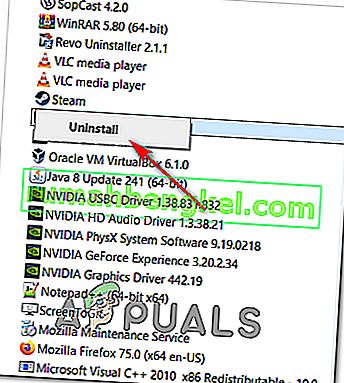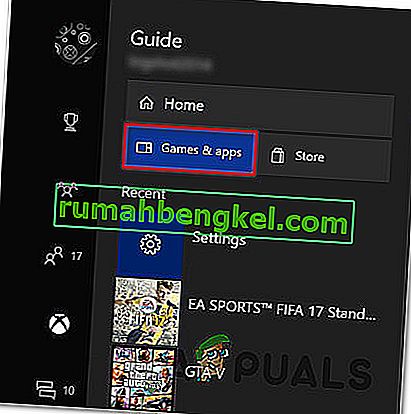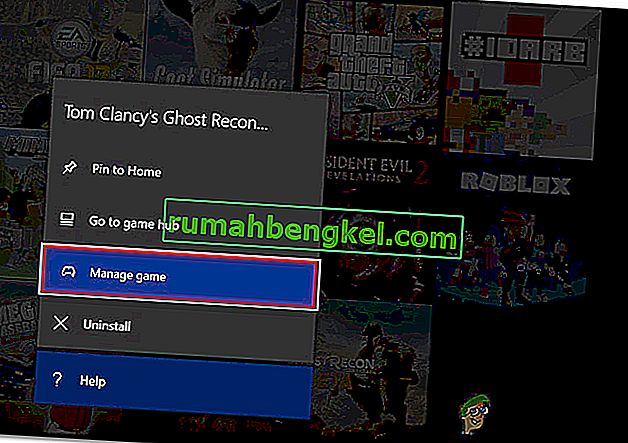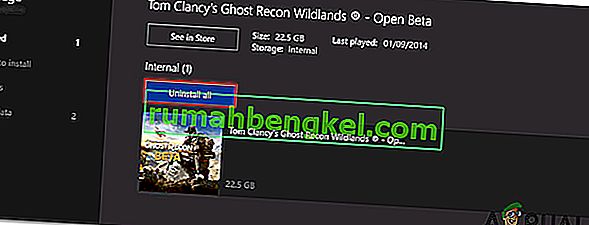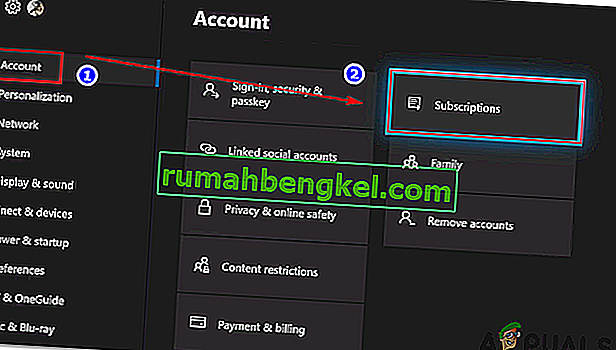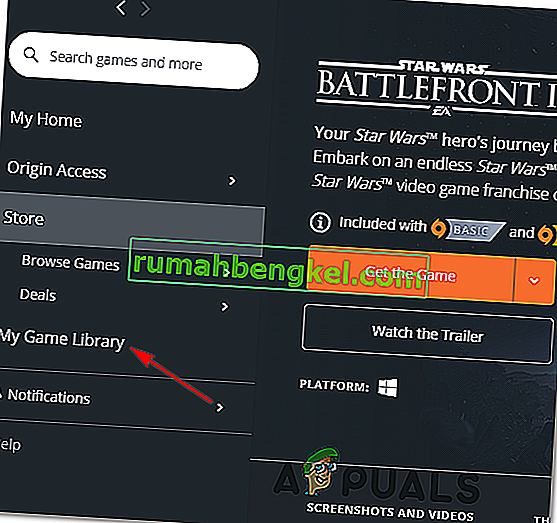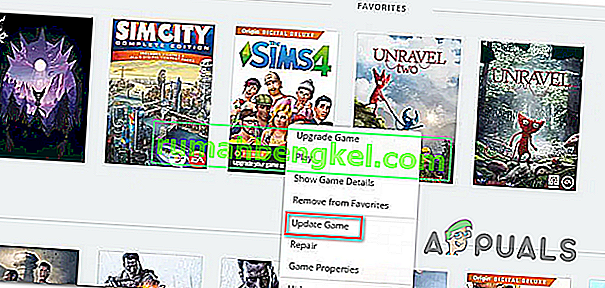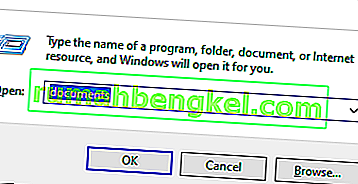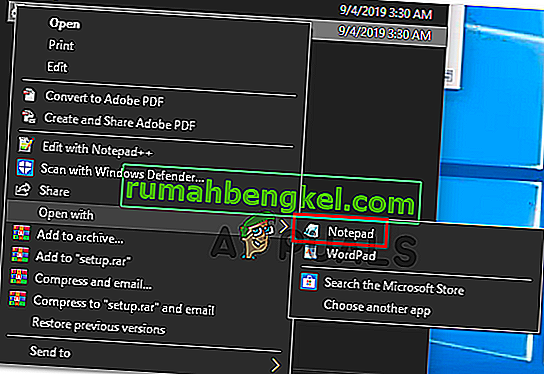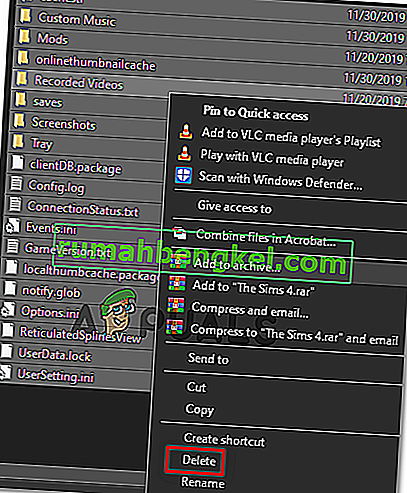Въпреки че Star Wars Battlefront 2 беше приветстван от EA като търговски успех, има много проблеми, които все още измъчват тази игра години след първоначалната дата на пускане. Потребителите на Xbox One и PC съобщават, че играта просто отказва да започне.

Както се оказва, няколко различни компонента ще предизвикат този конкретен сценарий:
- Проблем с произхода - Възможно е да не можете да стартирате играта поради проблем с произход. Един от начините да заобиколите тази грешка е да се опитате вместо това да стартирате играта чрез контекстното меню.
- Повредени файлове в облачното хранилище - Ако срещнете този проблем, когато се опитвате да стартирате SWBF II чрез Origin, стартирането може да се провали поради селекция от файлове, хоствани в облачната папка, разпределена за тази игра. За да тествате тази теория, опитайте да стартирате играта, след като деактивирате функцията Cloud Storage в настройките на Origin.
- Конфликтни Overlay Overlay в играта - В момента има много игри, които изпитват проблеми с Overlay функцията на Origin, а Star Wars Battlefront II е една от тях. За да избегнете този проблем, просто деактивирайте функцията за наслагване в играта от менюто Настройки и към същото нещо от свойствата на играта.
- Повредена инсталация на играта - Повредената инсталация на играта също може да бъде основната причина за този проблем. Потвърдено е, че това се случва както на компютър, така и на Xbox. За да разрешите този проблем в този случай, просто преинсталирайте играта заедно с всички инсталирани добавки.
- Изтекъл абонамент за Xbox Gold - На Xbox One можете също да очаквате да видите тази грешка, защото вашето членство в Gold вече не е валидно или е изтекло. За да разрешите този проблем, просто подновете членството си, рестартирайте конзолата си и ще можете да стартирате играта без проблеми.
- Автоматичното актуализиране на Origin не работи - Ако имате този проблем с Origin, имайте предвид, че този конкретен стартер обикновено забравя да актуализира Star Wars Battlefront II (това постоянно се потвърждава от потребителите). В този случай трябва да се опитате да принудите актуализацията чрез контекстното меню.
- В Windows 7 липсва сервизен пакет 1 - В случай, че все още използвате Windows 7 по някаква причина, имайте предвид, че играта се нуждае от Service Pack 1 (Актуализация на платформата 6.1), за да работи правилно. Ако това е приложимо, ще трябва да инсталирате най-новата актуализация от официалната страница за изтегляне на Microsoft.
- Играта не може да се стартира с текущи настройки - На компютър играта може да откаже да се стартира поради някои настройки, които са несъвместими с вашите GPU възможности. В този случай може да успеете да разрешите проблема, като редактирате файла BootOptions от Documents и да принудите играта да се стартира в прозоречен режим без DX13 и сглаждане. Ако това не работи, можете също да опитате да изтриете изцяло съдържанието на папката Настройки.
Стартиране на играта от меню Библиотека (Произход)
Досега най-много проблеми, свързани с тази игра, се отчитат в Origin - което е иронично, като се има предвид, че издателят на играта е и собственик на този магазин за игри.
За щастие някои засегнати потребители откриха заобиколно решение за случаи, при които играта ще откаже да стартира.
В случай, че изберете играта в Origin, натиснете Play от страницата на играта и нищо не се случи, може да успеете да заобиколите проблема. Както се оказва, може да успеете да стартирате играта нормално, като използвате падащото меню, свързано със Star Wars Battlefront 2.
За да направите това, отворете Origin и щракнете върху My Game Library - Но вместо да изберете играта, която обикновено правите, щракнете с десния бутон върху нея и щракнете върху Play от новопоявилото се контекстно меню.
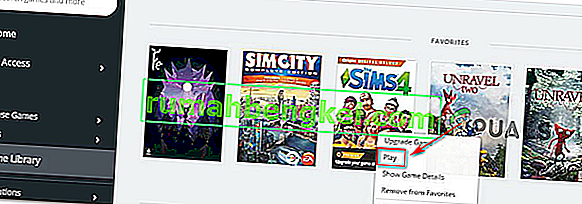
Направете това и вижте дали играта може да стартира нормално. Ако все още имате същия проблем, преминете към следващото потенциално решение по-долу.
Деактивиране на Cloud Storage в Origin
Един потенциален проблем, който може да ви попречи да стартирате играта, обикновено са повредените файлове, съхранявани от облачната услуга на Origin.
Някои потребители, които също се сблъскаха със същите проблеми, потвърдиха, че StarWars Battlefront II най-накрая се стартира, след като имаха достъп до настройките на Origin и деактивираха Cloud Storage. След като направи това и се опита да стартира играта отново, проблемът спря да се появява.
Ако смятате, че този сценарий може да е приложим, следвайте инструкциите по-долу, за да деактивирате функцията за съхранение в облак на вашата инсталация на Origin и вижте дали това ще реши вашите проблеми:
- Отворете Origin и използвайте менюто на лентата в горната част, за да щракнете върху Origin> Application Settings .
- След като влезете в менюто Настройки на приложението , преминете към дясната секция на прозореца Произход и кликнете върху Инсталира и запазва .
- След това превъртете надолу до секцията Cloud Storage и просто премахнете отметката от превключвателя, свързан със Saves.
- Стартирайте Star Wars Battlefront II и вижте дали играта може да стартира нормално.
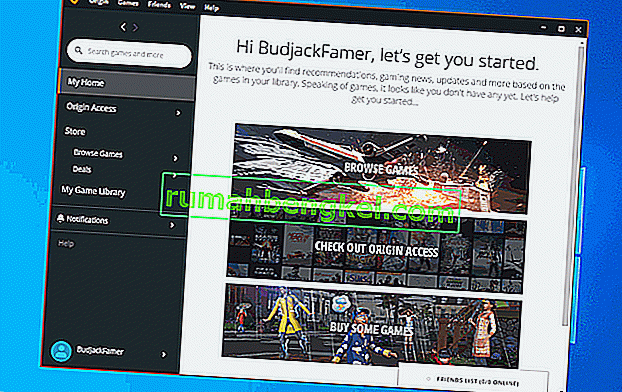
В случай, че все още се появява същия проблем и все още не можете да играете играта, преминете надолу към следващото потенциално решение по-долу.
Деактивиране на наслагването в началото на играта (Origin)
Както се оказва, този конкретен проблем може да бъде причинен и от бъг, улеснен от използването на функцията за наслагване в играта на Origin. Някои потребители са открили, че играта отказва да стартира в техния случай, докато е активирана функцията за наслагване.
Ако същият сценарий се отнася за вас, опитайте да деактивирате функцията за наслагване в играта, преди да се опитате да стартирате играта - Дори ако обичате да използвате инструмент за наслагване, за да видите вашия FPS, има много подходящи алтернативи, които можете да обмислите .
Следвайте инструкциите по-долу, за да деактивирате функцията за наслагване в играта на Origin:
- Отворете Origin и кликнете върху Origin от лентата в горната част.
- След това от новопоявилото се контекстно меню щракнете върху Настройки на приложението .
- След като влезете в менюто за настройки на Origin, преминете към дясната секция и кликнете върху раздела Origin In-Game от лентата на лентата.
- След това отидете в раздела Origin In-Game и деактивирайте превключвателя, свързан с Enable Origin In-Game .
- След като направите тази модификация и промените бъдат запазени, щракнете върху My Game Library от вертикалното меню вляво.
- След това щракнете с десния бутон върху записа, свързан с SW BF II, и щракнете върху Game Properties от новопоявилото се контекстно меню.
- В менюто Properties на играта премахнете отметката от квадратчето, свързано с Enable Origin In-Game за Star Wars Battlefront II, след което натиснете Save, за да направите промяната постоянна.
- Стартирайте играта отново и вижте дали проблемът вече е разрешен.
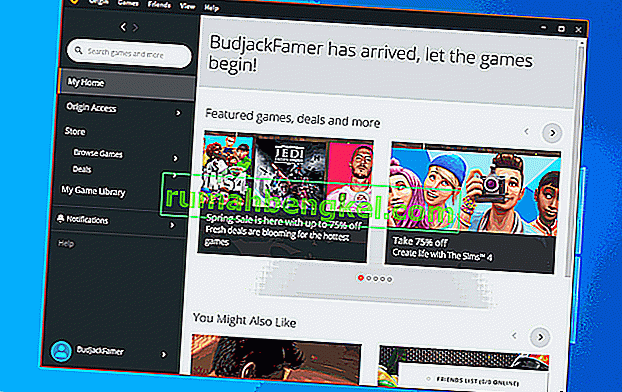
Ако все още се появява същия проблем и все още не можете да играете играта, преминете надолу към следващото потенциално решение по-долу.
Преинсталиране на играта
Оказа се, че проблемите със стартирането, свързани със StarWars Battlefront 2, се отчитат както на конзолата, така и на компютъра. Честотата на компютъра е по-висока, но има и много отчети за Xbox One.
На компютъра засегнатите потребители щракват двукратно върху изпълнимия файл на играта, но нищо не се случва (без грешка), докато на Xbox One те обикновено виждат кода за грешка 0x80040900 заедно със съобщение, което ги подканва да рестартират.
Забележка: Не успяхме да идентифицираме основни проблеми със SW BF 2 на PS4. Ако откриете проблем, моля, уведомете ни в раздела за коментари по-долу.
Ако този сценарий е приложим, трябва да се опитате да преинсталирате играта - Ако проблемът е причинен от някакъв вид повреден файл на играта, инструкциите по-долу трябва да ви помогнат да го поправите. За да поберем и двата типа потребители (потребители на PC и Xbox One), създадохме две отделни ръководства, които ще ви помогнат да преинсталирате играта и в двата сценария.
Следвайте което и да е ръководство, което се отнася за вашата текуща ситуация:
Преинсталиране на StarWars Battlefront 2 на компютър
- Натиснете клавиша Windows + R, за да отворите диалоговия прозорец Изпълнение . След това въведете „appwiz.cpl“ в текстовото поле и натиснете Enter, за да отворите менюто „ Програми и функции “.

- След като влезете в менюто Програми и функции , превъртете надолу през списъка с инсталирани приложения и порта и намерете записа, свързан със StarWars Battlefront 2. Когато го видите, щракнете с десния бутон върху него и изберете Деинсталиране от новопоявилото се контекстно меню .
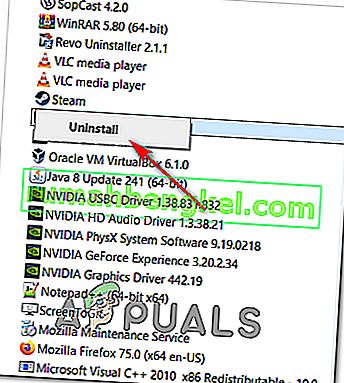
- Вътре в екрана за деинсталиране следвайте инструкциите на екрана, за да завършите деинсталацията, след което рестартирайте компютъра.
- След като следващото стартиране приключи, отворете стартера, който сте използвали за закупуване на играта (Steam, Origin, Battlefront) или вмъкнете традиционния носител и преинсталирайте играта.
- Опитайте се да го стартирате и проверете дали все още имате проблеми със стартирането на играта.
Преинсталиране на StarWars Battlefront 2 на Xbox One
- Натиснете бутона Xbox One, за да отворите менюто с ръководството, след което го използвайте за достъп до менюто Игри и приложения.
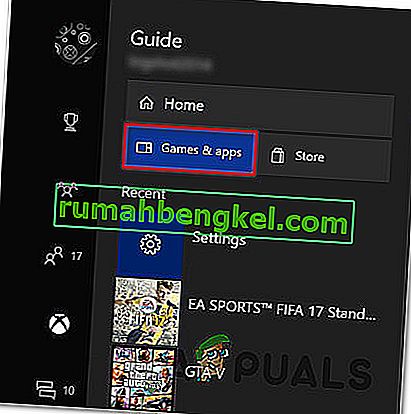
- След като влезете в менюто Игра и приложения , отидете до играта, която се опитвате да деинсталирате, натиснете бутона Старт и изберете Управление на играта .
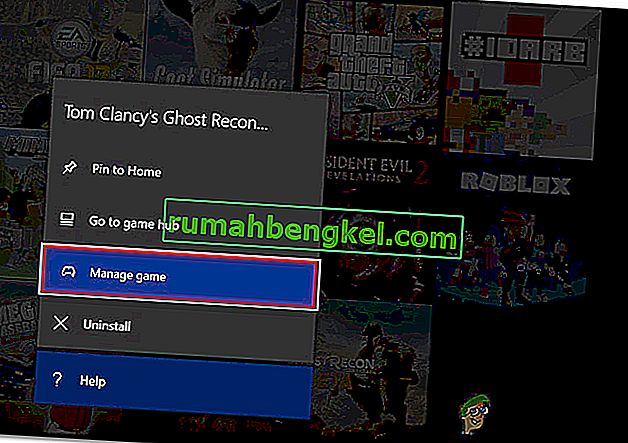
- След това преминете към десния прозорец и изберете Деинсталиране на всички, за да сте сигурни, че основната игра заедно с всяка добавка или актуализация за инсталиране също са премахнати.
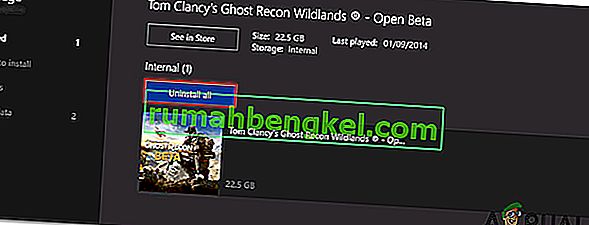
- След като деинсталирането завърши, върнете се в менюто Управление , но този път изберете раздела Готови за инсталиране .
- След това преминете към дясната секция и маркирайте секцията Готови за инсталиране. След това изберете бутона Инсталирай всички, свързан със StarWards Battlefront 2, за да преинсталирате основната игра заедно с всяка актуализация и добавяне.
- Опитайте се да стартирате играта и проверете дали все още виждате същото съобщение за грешка.
В случай, че играта все още отказва да започне дори след като сте деинсталирали играта, преминете надолу към следващия метод по-долу.
Подновяване на вашата златна карта (само за Xbox One)
В случай че срещнете проблема на Xbox One, първата ви спирка трябва да бъде в менюто Акаунт, като проверите дали вашите абонаменти за злато са изтекли. Оказа се, че някои потребители са успели да решат проблема, свързан със StarWars Battlefront 2 на своята конзола Xbox One, след като са подновили абонамента си за Gold.
Keep in mind that just as on PS4, StarWars Battlefront 2 requires you to have an active premium subscription (PSPlus on PS4 and Gold on Xbox One).
If you see that your game suddenly refuses to start on Xbox One, follow the instructions below to check if your Gold Subscription has expired:
- Press the Xbox button on your controller to open up the guide menu. Next, use the trigger on the right to select the Settings tab, then select All settings and press A to access it.

- Once you’re inside the Settings menu, select the Account tab from the vertical menu on the left, then move over to the right-section and access the Subscriptions menu.
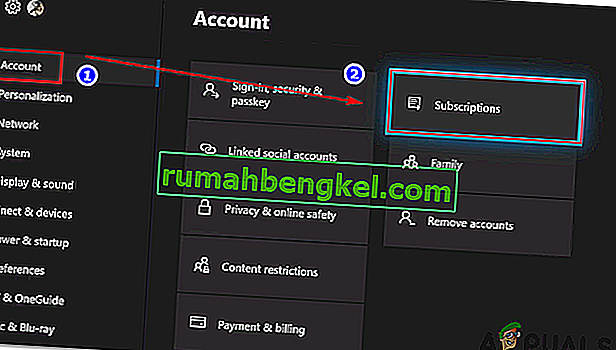
- Once you’re inside the Subscription menu, see if your Xbox Gold subscription has expired. If you confirm this, you will need to renew it before you will be able to play StarWars BattleFront 2 again.
In case this scenario did not apply to your current situation, move down to the next potential fix below.
Installing every pending Update (Origin)
If you’re trying to launch the game through Origin, be advised that there’s a weird bug going around for years, where the launcher is refusing to update the game automatically without telling you anything. Upon attempting to launch the game, affected users report that nothing happens (no error message).
This seems to be an issue exclusive to Origin, but fortunately, you can fix it fairly easily. Several affected users have confirmed that they managed to force the game to update itself to the latest version manually, and after doing this, the game launched without issues.
Follow the instructions to replicate the steps on your computer:
- Open Origin and click on My Game Library from the left-hand vertical menu.
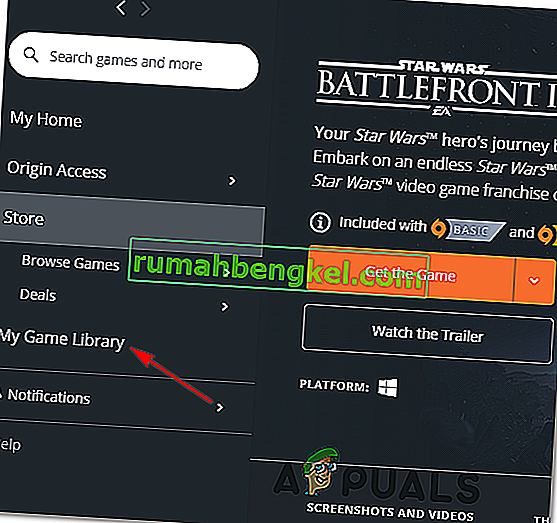
- Once you’re inside your game’s library, right-click on Star Wards BattleFront 2 and choose Update game from the newly appeared context menu.
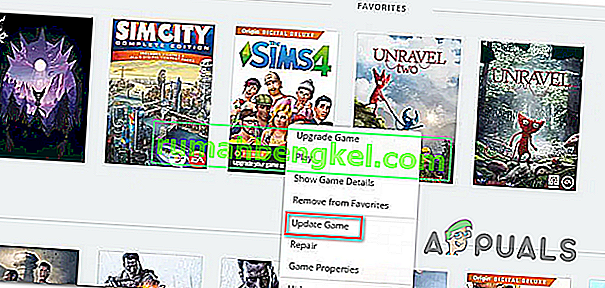
- Wait for the initial scan is complete, and if a new update is available, wait for it to install.
- When the operation is complete, launch the game again and see if you’re still seeing the same error message.
In case this method did not apply to your particular scenario, move down to the next potential fix below.
Installing the Platform Update (Windows 7 Only)
If you’re encountering this issue on Windows 7, you should ensure that your operating system has the latest platform update installed. Some users that were having trouble launching the game on Windows 7, have reported that the launch was finally successful after they installed the latest Platform Update for Windows 7 (SP 1) and restarted their computer.
Note: You might also want to check the system’s requirements for StarWars Battlefront II to make sure that your current PC configuration is powerful enough to run the game.
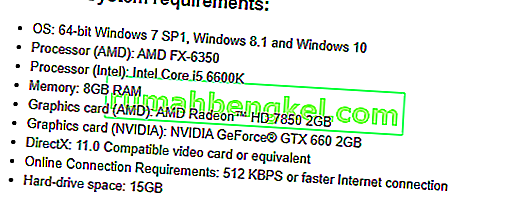
If this applies to you, follow the instructions below to install the latest platform update to ensure that your PC is using the latest performance improvements on Windows 7:
- Visit this link (here) to download the platform update for Windows 7. Once inside, scroll down to Platform Update for Windows 7, select a language and hit the Download button.

- Once you get to the next screen, check the box associated with the OS infrastructure that you’re using – for 32-bit, check the toggle associated with Windows6.1-KB2670838-x86.msuand press Enter.

Note: For 64-bit, download the other installer.
- After the download is complete, double-click on the installer and follow the on-screen instructions to complete the installation of the platform update
- Once the update ins installed, reboot your computer and see if the issue is resolved at the next system startup.
In case you’re still unable to launch the game, move down to the next potential fix below.
Launching the game in Windowed Mode
As it turns out, you might also encounter this problem because the game is forced to launch with a selection of graphic options that are simply not compatible with your PC configuration.
In this case, you should be able to get rid of these problematic settings by editing the settings file directly and force the game executable to launch without DX12, antialiasing and run in Windows Mode with Vsync turned on. This particular configuration has been reported to work for a lot of affected users.
To enforce this fix, follow the instructions outlined below:
- Press Windows key + R to open up a Run dialog box. Next, type ‘documents’ inside the text box and press Enter to open up the Documents folder.
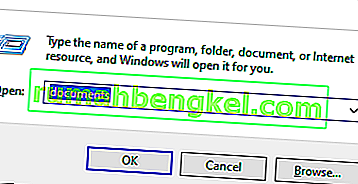
- Once inside, double-click on the Star Wars Battlefront II folder.
- Next, double-click on the settings menu, then right-click on the BootOptions file and choose Open > Notepad.
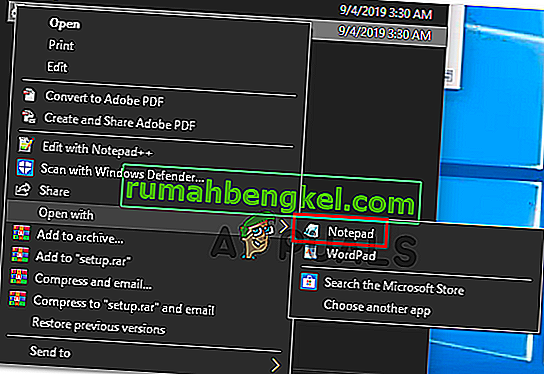
Note: If you have a different editor installed (like Notepad++), it’s better to open it with that one instead.
- Once you’re inside your editor, paste the following code and save the changes:
GstRender.EnableDx12 0 GstRender.FullscreenEnabled 0 GstRender.FullscreenRefreshRate 60.000000 GstRender.FullscreenScreen 0 GstRender.ResolutionHeight 1080 GstRender.ResolutionWidth 1920 GstRender.WindowBordersEnable 1
Note: Do NOT name the file differently.
- Launch the game again and see if the issue is now resolved.
If you’re still unable to launch the game, move down to the next potential fix below.
Deleting the Settings folder in Documents
If you’re encountering this issue on PC and the method above didn’t work, keep in mind that this problem can also be caused by a selection of temporary files that are being stored inside the Settings folder (not the main game folder).
As it turns out, some affected users have managed to fix the error by navigating to the location of the Star Wards Battlefront II folder and deleting the Settings folder entirely. According to users that have tried it, this will not break the game since the launcher will regenerate the folder during the next launch attempt.
This operation will end up deleting any custom settings that might contribute to the failed launch, and allow the game to use with the default settings.
To enforce this potential fix, follow the instructions below to navigate to the STAR WARS Battlefront II folder and delete the Settings menu:
- Make sure that the game and it’s launcher (Origin, Steam, Epic Launcher) are completely closed and no associated background processes are running.
- Press Windows key + R to open up a Run dialog box. Next, type ‘documents’ inside the text box and press Enter to open up the Documents folder related to the account that you’ve currently signed it with.
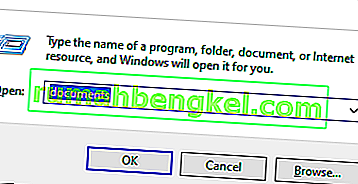
- Once you’re inside the Documents folder, double-click on Settings.
- Once inside, press Ctrl + A to select everything inside the Settings menu, then right-click on a file and choose Delete from the newly appeared context menu.
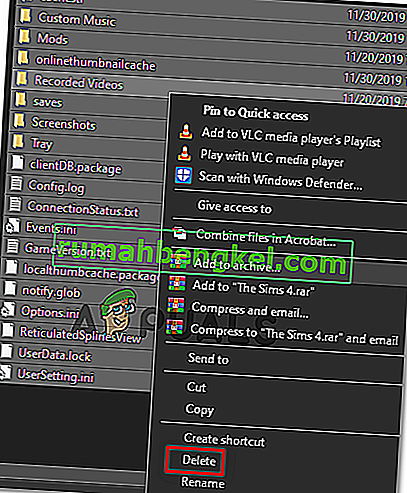
- After the contents of the Settings folder have been cleared, attempt to launch the game again and see if the issue is now resolved.